文章最後更新於
前言
- 目前我們公司的官網,至少有50%是來自於我的商家,因為這是最方便客戶的搜尋結果。
- 建議所有公司業主都要建立自己的Google我的商家!
- 本篇文章會帶著大家,一步一布建立我的商家,並且有一些注意事項要小心!
Google我的商家是什麼?
- Google「免費」提供給商家的工具,讓客戶能在Google搜尋引擎更方便的找到商家的完整資訊,並且能夠在Google搜尋時就能立即與商家互動,簡化服務流程。
- 只要有店面的商家,一定要設定Google商家,一來是能夠豐富內容、將最新資訊告知潛在客戶,二來是好管理資訊,以免其他人幫你建立的商家,但提供錯誤的資訊。
Google我的商家重要性
- 我認為Google我的商家最大的效益就是「曝光與簡化流程」
- 想想看,如果沒有「我的商家」,客戶要找你的服務,要先搜尋>找到你的官網>看完官網>找到聯絡電話,所有流程中間都會流失一部分客戶。
- Google我的商家的搜尋結果在最上面,客戶可以直接在最上面看到公司的資訊,讓客戶能夠更快速地採取行動。
下一步,就是申請Google我的商家,過程非常簡單。
如何申請、驗證我的商家
Step 1 開始註冊
首先,點選這裡,到達Google我的商家註冊頁面。
請看以下圖:
- 若已註冊過帳號,請按「登入」
- 若尚未註冊過帳號,請按「立即管理」

Step 2 初步資料填寫
- 點選「向Google登錄您的商家」,並完成初步資料填寫(電話或網址一定要擇一填寫,否則無法申請!)
Step 3 填寫商家基本資料
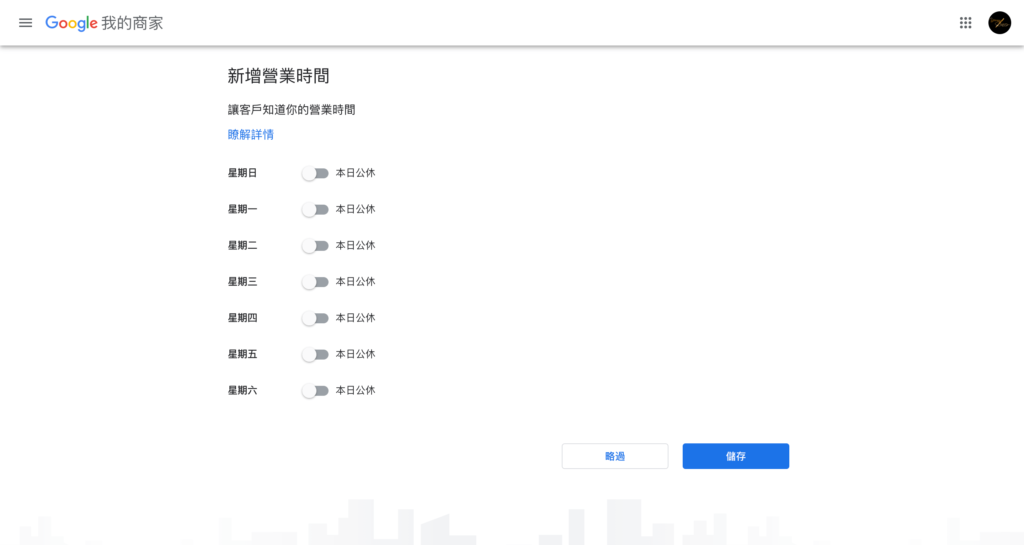
(如果這些想要之後再設定,就按下面的「略過」,別擔心,這些資訊之後都能再更改)
- 營業時間
- 訊息功能
- 商家描述
- 商家相片
接下來會看到Google我的商家的操作頁面,下一步要「驗證我的商家」(接下來會詳細教學各項資訊的填寫內容)
Step 4 驗證我的商家
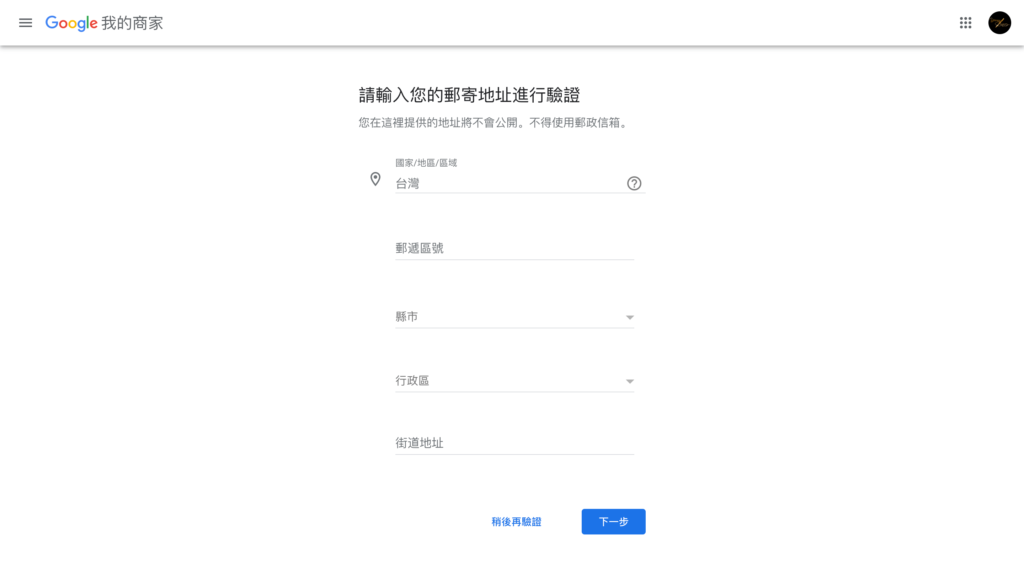
- 首先按「立即驗證」(目前只有郵寄的驗證方式)
- 確認明信片索取畫面上顯示的地址正確無誤。
- 按一下 [寄出明信片]。
- 定期檢查信箱,等待明信片寄達。多數明信片會在 14 天內寄達。
- 收到明信片後,請登入 Google 我的商家。
- 如果你有多個地點,請開啟要管理的地點。
- 按一下選單中的 [驗證營業地點] 或 [立即驗證]。
- 在「驗證碼」欄位中輸入明信片上的 5 位數驗證碼。
- 按一下 [提交]。
以上就完成了我的商家驗證!
PS. 在等待驗證的期間就可以設定其他資訊了,不用真的等到驗證完再開始!
Google我的商家資料填寫
請先看操作頁的左半邊,內容有:
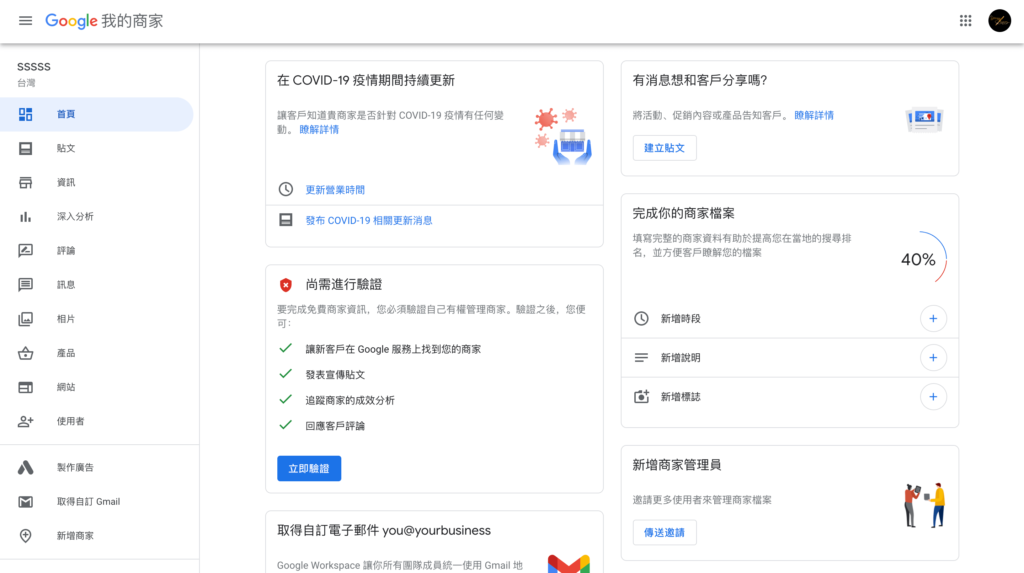
- 「首頁」、「貼文」、「資訊」、「深入分析」、「評論」、「訊息」、「相片」、「產品」、「網站」、「使用者」等內容
接下來我會從重要性高的開始填寫,說明需要填寫的欄位:
1. 資訊
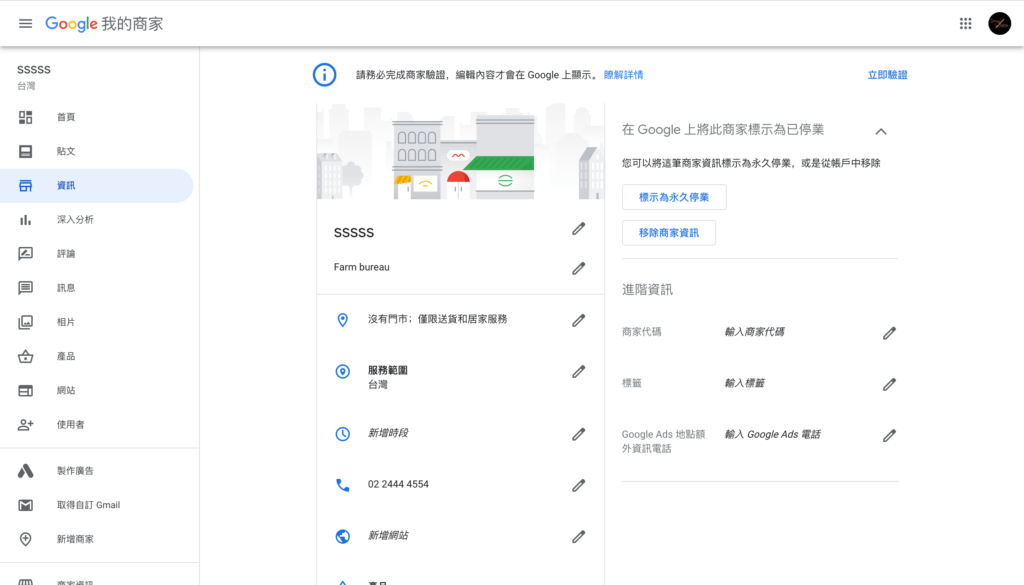
- 資訊這一欄是最重要的,內容就是我們最常使用的基本資訊,像是官網、電話、地址等,照著填入就好。
- 商家描述請簡單的介紹公司的服務、商品,並放入公司官網、電話,讓客戶能有下一步的動作!
2. 產品
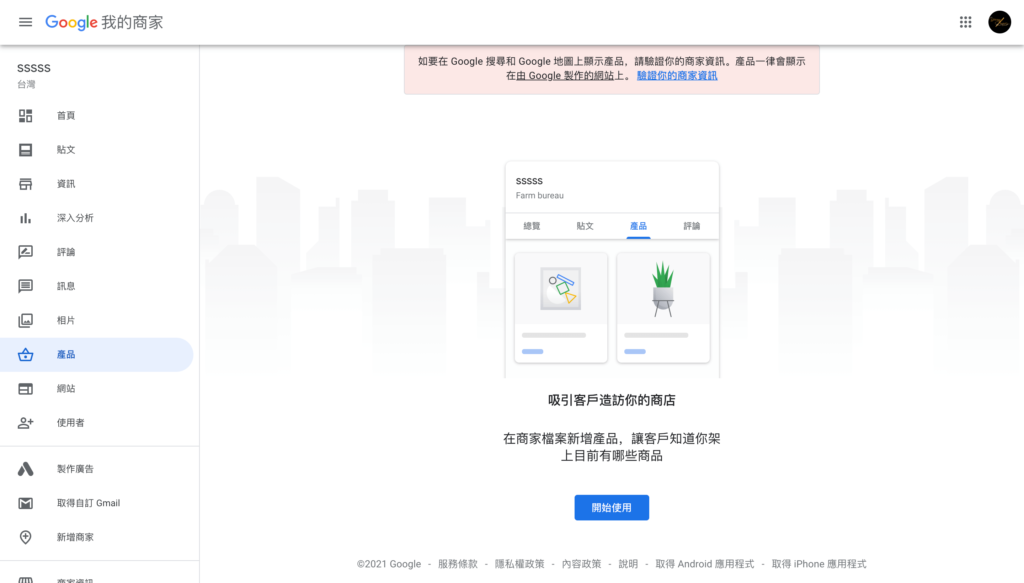
- 產品可以放入照片、說明、價格、網址等基本資訊,是非常好用的工具
- 但如果是高單價的商品,或是需要客戶看完官網才曝光價格的官網,就不建議在此處放入產品,畢竟客戶只會看到簡單的描述跟價格,客戶還沒了解產品的價值可能就被價格給嚇跑了。
3. 相片
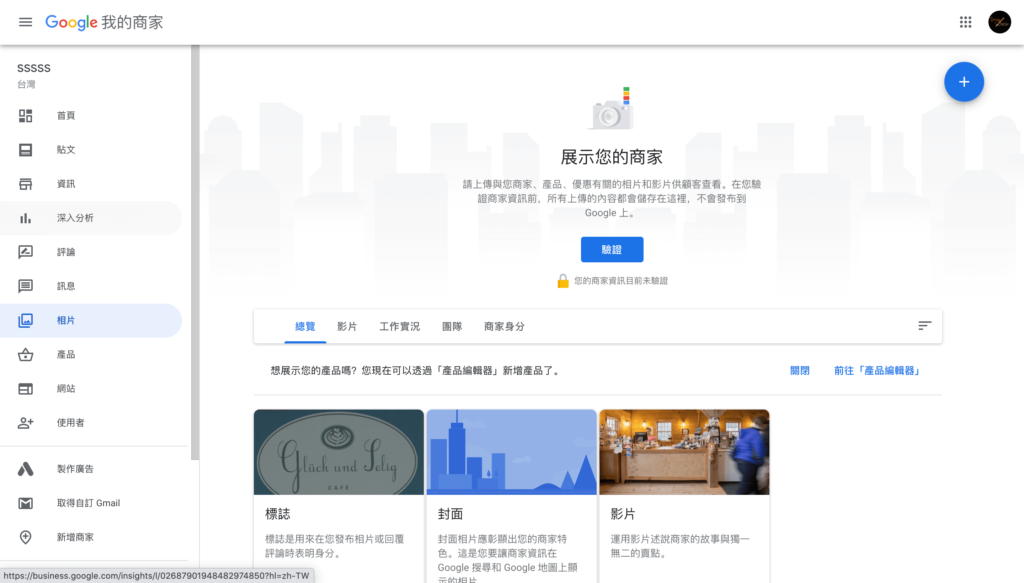
- 相片有分「標誌」、「封面」、「影片」、「相片」
- 標誌就是Logo、封面就是一張圖代表公司,其餘的就自由上傳
- 建議多上傳一點相片,根據我自己公司的經驗,客戶最喜歡看的就是評論跟相片,因為這兩個最有「真實感」
4. 貼文
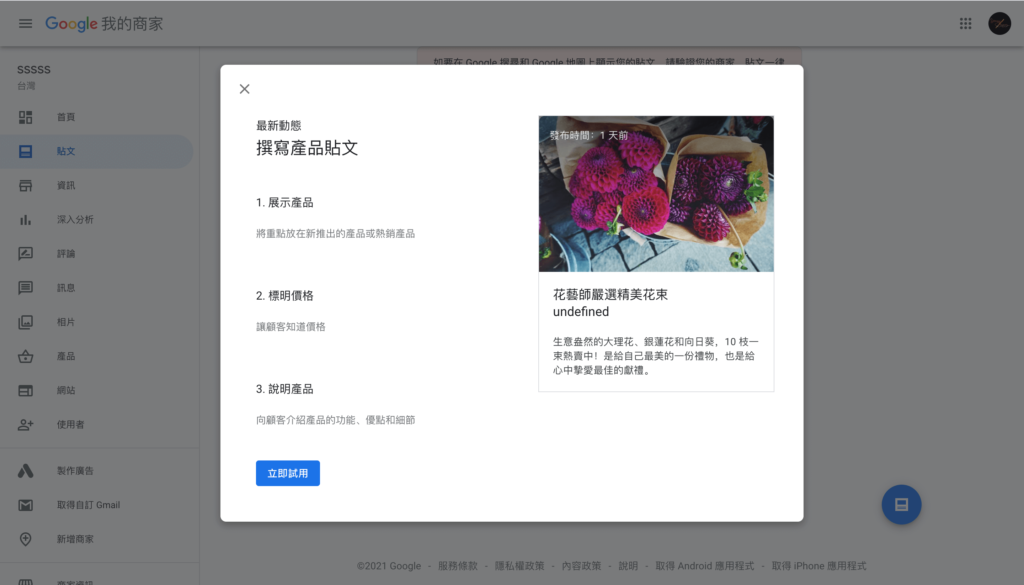
- 貼文功能是讓我們能進一步說明商品與服務,並提供最新活動(使用優惠代碼),來刺激消費。
- 可以先建立「基本的商品介紹」,接下來按照不同的優惠期間、節日,建立不同的優惠活動,並搭配貼文內容,輔助銷售。
5. 網站(選擇性)
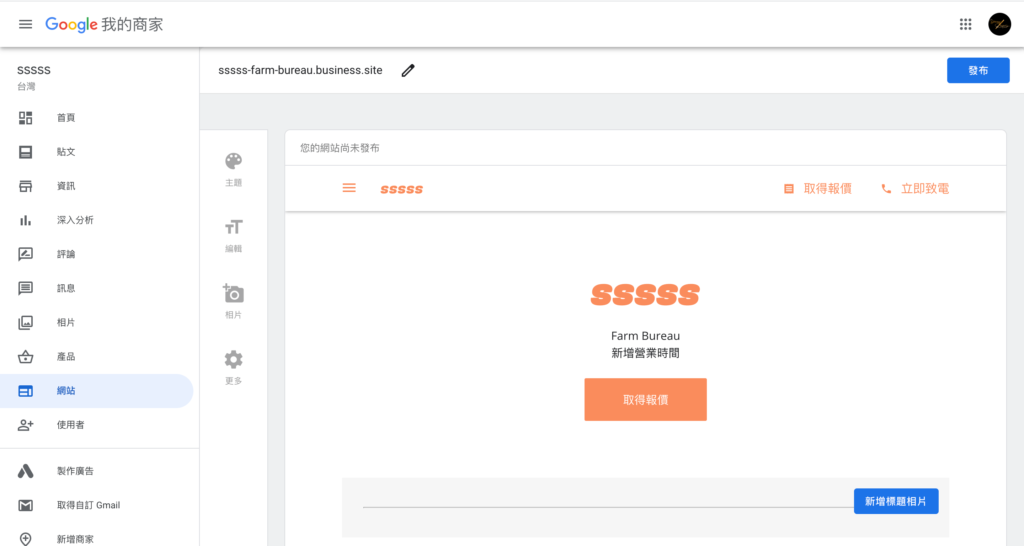
- 網站是Google提供的免費網站功能,可能讓企業使用Google自由的架設網站,不過網域的結尾是.business.site,真的沒有預算製作官網就使用這個。
- 但還是建議自己製作一個官網,畢竟這個網頁編輯器還是有些功能上限,而且雖然目前免費,但未來不知道。
6. 使用者
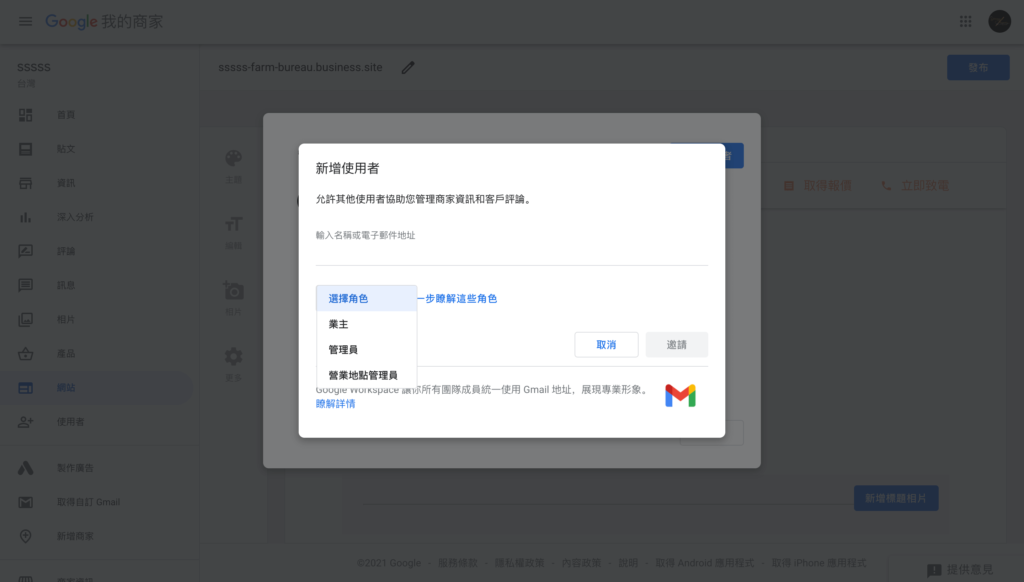
- Google商家有其他管理者的話,就是在這邊新增
- 管理權限有分三種:業主、管理員、營業地點管理員
- (業主的權限非常大,不要亂給,員工最多給到管理員就好!)
7. 評論
- 評論是自己無法撰寫或更動的,只能在客戶給出評論後回覆。
- 同時,客戶的評論,業主無法刪除或隱藏,只能檢舉,但檢舉成功率很低(我自己是從來沒成功過,就算那個人已經寫明從來沒來過,就只是替朋友打抱不平,還是不行)
- Google評論是非常非常重要的一環,建議每一篇評論都要回覆,前期沒有客戶很正常,請一些朋友來店裡坐坐,拍個照片,留下好評也是很好的方法!
- 我有寫一篇專門關於Google評論的文章,請參考:Google評論總整理-灌水?面對負評?如何搜集好評?行銷人必看!
- 內容設定到這邊就結束了,我不建議花太多時間在Google商家上面,畢竟他就是一個提供資訊的地方,設定好了之後就不用一直去調整(除非有人評論需要回覆)
下一步,你可以…
- 開啟另一個視窗,照著我的步驟,一步一步建立我的商家!
- 參考其他創業的相關文章:
- 如何創業?我的創業歷程大公開!最詳細的創業步驟教學!
- 小湯的創業推薦書單-從職場到人生的必修能力
- 職場能力提升-必修的14堂Hahow線上課程推薦!
- 創業可以做什麼?4大準則幫你找到創業方向
- Google評論總整理-灌水?面對負評?如何搜集好評?行銷人必看!
- 壓力太大怎麼辦?我的創業壓力調適方法大公開
- 想看小短文的人,歡迎到Facebook粉絲專頁:Clayton湯子誼按讚分享,定期收看更多創業、自我提升相關內容喔!
- 想看我創業生活跟創業語錄的人,歡迎到CEOTANGLIFE 湯的創業路追蹤,讓你的IG多一點正能量與進步的原料!


發佈留言